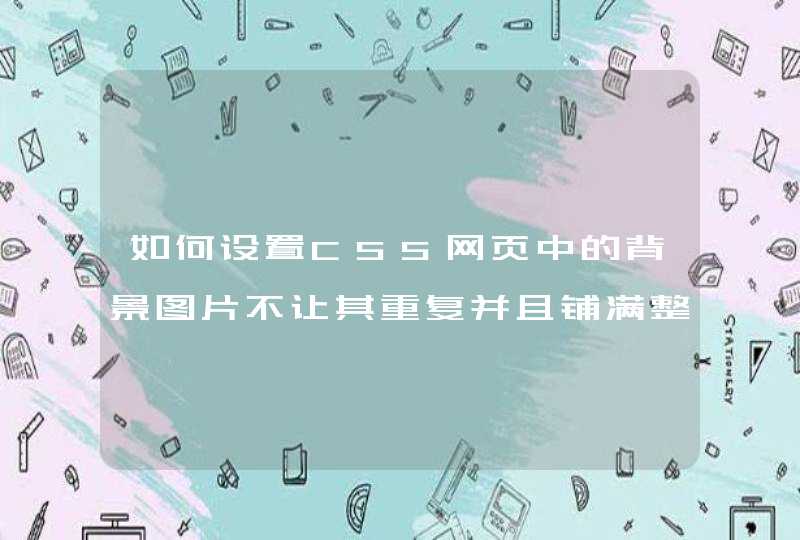<img src="https://pic3.zhimg.com/a562b9c32117783d9270847de393ecfa_b.jpg" data-rawwidth="299" data-rawheight="472" class="content_image" width="299">
个人常用的是取色、截图(选取矩形区域)还有截取滚动窗口,常用到我把它最小化到托盘,然后专门设置了Alt+2/3这样单手就能完成的全局快捷键。
取色和截图的时候在角落有放大的预览——
<img src="https://pic4.zhimg.com/a3b1f8a609a38db6b6387d22adcd5a33_b.jpg" data-rawwidth="284" data-rawheight="327" class="content_image" width="284">
<img src="https://pic3.zhimg.com/a01bcdb81cc4fe63681a0b6debd715ee_b.jpg" data-rawwidth="244" data-rawheight="359" class="content_image" width="244">
取色后可以看到RGB、Dec、Hex的颜色代码——
<img src="https://pic4.zhimg.com/5652e2137696733b9cc8eb109cbdb29f_b.jpg" data-rawwidth="414" data-rawheight="385" class="content_image" width="414">
另外,如果是设计前期,取色用来分析配色方案,那推荐ColorSchemer Studio。这个可以说是专业级的配色工具了,自带取色器(界面左下角那个吸管)。界面如下——
取色后自动生成与之饱和度、明度匹配的十二色相环。
<img src="https://pic1.zhimg.com/51fe0bba9f3d2a8f8b9486dbbe1ada24_b.jpg" data-rawwidth="788" data-rawheight="605" class="origin_image zh-lightbox-thumb" width="788" data-original="https://pic1.zhimg.com/51fe0bba9f3d2a8f8b9486dbbe1ada24_r.jpg">
另外“实时方案”、“合成器”、“变体”里面可以非常非常方便的选取同色、补色、类比色。
<img src="https://pic3.zhimg.com/7190e34e650fbc2d9f035ee88275b7fa_b.jpg" data-rawwidth="788" data-rawheight="605" class="origin_image zh-lightbox-thumb" width="788" data-original="https://pic3.zhimg.com/7190e34e650fbc2d9f035ee88275b7fa_r.jpg">
<img src="https://pic2.zhimg.com/68cdfcfacd9e01ef0625dd11d3e4de29_b.jpg" data-rawwidth="788" data-rawheight="605" class="origin_image zh-lightbox-thumb" width="788" data-original="https://pic2.zhimg.com/68cdfcfacd9e01ef0625dd11d3e4de29_r.jpg">
对图片的色彩分析也很容易,打开图片就能看到提取出的颜色,可以设置提取颜色的数量,甚至可以一键打码= =||——
<img src="https://pic2.zhimg.com/6080110f12ddd85318978e439a7737d9_b.jpg" data-rawwidth="788" data-rawheight="605" class="origin_image zh-lightbox-thumb" width="788" data-original="https://pic2.zhimg.com/6080110f12ddd85318978e439a7737d9_r.jpg">
如果没有合适的图片,自己也找不到好的配色思路,那ColorSchemer还提供了一个可以让社稷诗更偷懒的功能,配色方案搜索(可惜不支持中文)——
<img src="https://pic2.zhimg.com/55b480bafa516ada6553ae13a07ac5f9_b.jpg" data-rawwidth="788" data-rawheight="605" class="origin_image zh-lightbox-thumb" width="788" data-original="https://pic2.zhimg.com/55b480bafa516ada6553ae13a07ac5f9_r.jpg">
其他功能诸如保存配色方案、色盲模拟、网页安全色、随机颜色等不再一一截图。
首先,在打开浏览器,摁F12,一般在页底都会出现开发人员调试器,例如:(chrome)
(firefox)
把鼠标移到你想要查看的模块,单击右键,选择“审核元素”
开发人员工具会自动定位到该元素,并且将对应的css显示给您,您就可以查看背景颜色了
有可能这个div的层或者元素选择错误,那您可以通过展开html,点击,查找对应的元素
以上方法需要您对html的结构和css的属性有一定了解
如果您只是想要知道这个背景颜色是什么,可以直接下载一个截屏取色的工具进行查看